Recherches récentes
Pas de recherche récente
Zendesk Team
Adhésion le 28 oct. 2021
·
Dernière activité le 26 févr. 2025
Suivis
0
Abonnés
2
Activité totale
81
Votes
0
Abonnements
0
APERÇU DES ACTIVITÉS
BADGES
ARTICLES
PUBLICATIONS
COMMENTAIRES DE LA COMMUNAUTÉ
COMMENTAIRES SUR L’ARTICLE
APERÇU DES ACTIVITÉS
Dernière activité effectuée par Zendesk Team
Zendesk Team a créé un article,
UltimateGPT Insights comprend trois sections principales :
Chaque section est conçue pour vous fournir des informations sur vos données de conversation UltimateGPT afin que vous puissiez prendre des décisions informées quant aux domaines dans lesquels les performances de l’agent IA sont bonnes, aux sujets qui génèrent le plus de demandes et de trafic, et au meilleur retour sur le temps que vous avez investi pour créer les articles de votre base de connaissances.
Avant de passer aux différentes sections, penchons-nous sur les critères de filtre qui peuvent être définis dans la navigation supérieure.
Filtres
| Filtre | Description |
| Date | Sélectionnez un intervalle de temps |
| Langue | Filtrez les conversations dans la langue sélectionnée |
Top KPIs

Widget de conversation
Le widget de conversation affiche les volumes de chats de votre agent virtuel. Les volumes de chats sont segmentés en deux parties : conversations UltimateGPT et conversations basées sur les intentions.
| Widget | Description |
| Conversations UltimateGPT | Les conversations qui incluent au moins une réponse UltimateGPT ou au moins une activation du nœud UltimateGPT dans le dialogue conçu. |
| Conversations basées sur les intentions | Les conversations conçues dans le créateur de dialogue sur la base d’intentions qui n’incluaient aucune réponse d’UltimateGPT. |
Widget UltimateGPT Answers
Le widget UltimateGPT Answers affiche le nombre de réponses générées par UltimateGPT. Le widget met en évidence deux scénarios UltimateGPT : réponse générée et scénarios non compris.
| Widget |
Description |
| Réponse générée |
Le nombre de fois où les agents virtuels ont généré une réponse, qu’il s’agisse de bavardages ou de réponses provenant de la base de connaissances importée. Vous pouvez afficher la répartition par type de réponse UltimateGPT en plaçant votre curseur sur la barre de mesure. Bavardage : nombre total de réponses générées par UltimateGPT qui ne sont pas basées sur les bases de connaissances importées. Réponses des bases de connaissances : nombre total de réponses générées par UltimateGPT qui proviennent des bases de connaissances importées. |
| Non compris | La mesure évalue le nombre de fois où les agents virtuels n’ont pas trouvé d’informations contextuelles pertinentes dans une base de connaissances importée pour répondre à la demande d’un client. |
La répartition de la mesure Réponse générée est disponible depuis le 18 août 2023.

Knowledge Base Articles Insights
La section sur les informations au sujet des articles de la base de connaissances fournit des informations supplémentaires sur une réponse générée qui provient de la base de connaissances.
Vous pouvez consulter ces informations sous deux formes différentes : une vue Treemap et une vue en tableau.
Pour passer d’une vue à l’autre, cliquez sur le bouton en haut à droite.
|
Visuel |
Description |
|
|
La vue Treemap met en évidence les articles les moins et les plus utilisés par l’agent virtuel pour générer une réponse. Vous pouvez voir les articles les moins et les plus utilisés en activant les filtres rapides en haut de l’écran. Les mosaïques sont présentées en ordre croissant ou décroissant en fonction du filtre que vous avez sélectionné. Chaque mosaïque représente un article et :
|
 |
La vue en tableau répertorie tous les articles importés. Chaque ligne du tableau présente un article et :
Fonctionnalités :
|
Knowledge Base Gap Discovery
La section Knowledge Base Gap Discovery est conçue pour vous aider à trouver les sujets pour lesquels l’agent virtuel n’a pas trouvé d’informations contextuelles pertinentes dans les bases de connaissances importées pour répondre à la demande d’un client. Elle regroupe les messages dans des groupes de sujets identifiés afin de vous aider à prendre des décisions informées quant à la meilleure approche pour combler ces lacunes dans les connaissances.
Sur la gauche, le graphique à bulles présente des groupes des messages de vos clients qui n’ont pas été compris par votre agent virtuel. Il affiche les 10 sujets sur lesquels portent le plus souvent les questions de vos clients.
Les messages des clients non compris sont regroupés tous les dimanches à 23:59:59 UTC. Chaque semaine, à cette heure, votre agent virtuel regroupera les messages non compris pertinents dans les sujets représentés par une bulle. Vous pouvez naviguer dans ces groupes en cliquant sur la bulle dans laquelle vous voyez les messages non compris et le nombre de messages qui font partie de ce groupe.
Pour améliorer les connaissances de l’agent virtuel pour chaque sujet, vous pouvez :
- Créer une nouvelle intention à l’aide de la fonctionnalité d’assistant d’intention
Cette option est idéale si vous n’avez aucune intention qui couvre le sujet regroupé. Vous pouvez simplement suivre les étapes pour créer une nouvelle intention, générer des expressions pour cette intention et concevoir un workflow. - Ajouter des messages à une intention existante
Si vous pensez que l’une de vos intentions existantes couvre déjà ce sujet, vous pouvez y ajouter plus d’expressions et former votre modèle. - Créer un article qui couvre le sujet manquant dans votre base de connaissances
Vous pouvez aussi créer un article qui couvre le sujet manquant dans votre centre d’aide (vous le faites hors du système Ultimate).
Modification le 20 févr. 2025 · Zendesk Team
0
Abonnés
1
vote
0
Commentaire
Zendesk Team a créé un article,
Question
Où puis-je consulter les factures pour l’AQ Zendesk ?
Réponse
Dans Zendesk QA, accédez à Account Settings > Subscription > Facturation > Voir les informations de facturation > Facturation historique. Cela s’applique uniquement si vous avez une carte de crédit enregistrée et si vous avez souscrit un abonnement avant juin 2024.
Pour en savoir plus sur la consultation des factures pour votre compte Zendesk, consultez l’article : Gestion des factures.
Traduction - exonération : cet article a été traduit par un logiciel de traduction automatisée pour permettre une compréhension élémentaire de son contenu. Des efforts raisonnables ont été faits pour fournir une traduction correcte, mais Zendesk ne garantit pas l’exactitude de la traduction.
Si vous avez des questions quant à l’exactitude des informations contenues dans l’article traduit, consultez la version anglaise de l’article, qui représente la version officielle.
Modification le 30 juil. 2024 · Zendesk Team
0
Abonnés
1
vote
0
Commentaire
Zendesk Team a créé un article,
Cet article aide les administrateurs et les chargés de compte à décider de configurer un ou plusieurs espaces de travail dans Zendesk QA. Bien comprendre les avantages de chacune de ces options peut vous aider à optimiser votre workflow et vos processus d’évaluation.
Cet article traite des sujets suivants :
Avantages d’un espace de travail unique
- Vous pouvez évaluer les conversations en fonction des mêmes critères pour tout le monde.
- Si vous n’avez qu’une instance du service d’assistance et/ou un petit service, n’avoir qu’un seul espace de travail signifie que vous ne pouvez avoir qu’un seul tableau de bord global. Dans ce tableau de bord, vous pouvez ensuite segmenter votre équipe en groupes plus petits en fonction de vos besoins.
- Les petites équipes, les équipes avec une hiérarchie horizontale et les équipes où tout le monde travaille sur l’ensemble des conversations peuvent travailler dans un seul espace de travail, car elles traitent probablement tout au même endroit.
- Un espace de travail unique permet de configurer et d’effectuer les mêmes types d’évaluations pour les mêmes agents en toute simplicité.
Avantages de plusieurs espaces de travail
- Vous pouvez utiliser différents critères d’évaluation selon les utilisateurs, ce qui peut donner des informations supplémentaires ou différentes.
- Si vous utilisez plusieurs instances du service d’assistance et/ou plusieurs services au sein de votre entreprise, disposer de plusieurs espaces de travail signifie que vous pouvez séparer ces instances ou groupes, par exemple Support, Ventes ou Succès clients.
- Avoir plusieurs espaces de travail permet de gérer des structures d’équipe complexes, comme des sous-équipes ou des équipes qui travaillent par catégorie (par exemple, des équipes classées par canal, niveau, sujet ou type de client).
- Avoir plusieurs espaces de travail peut s’avérer utile pour les équipes qui souhaitent effectuer différents types d’évaluations sur les mêmes agents, par exemple des évaluations par les pairs et des responsables, des auto-évaluations et des évaluations par les responsables, réactives (par exemple, les conversations avec des temps de réponse longs et une mauvaise satisfaction client). et proactives (par exemple, des conversations choisies au hasard).
Modification le 12 févr. 2025 · Zendesk Team
0
Abonnés
1
vote
0
Commentaire
Zendesk Team a créé un article,
Cet article explique comment déterminer les catégories de notes pour l’évaluation des conversations dans Zendesk QA. Des catégories de notes appropriées aident à simplifier le processus d’évaluation et à assurer des évaluations de qualité cohérentes et homogènes.
Cet article contient les sections suivantes :
- Catégories de formulation
- Catégories de notes courantes
- Utilisation de différentes pondérations
- Catégories de notes critiques
Catégories de formulation
Pour des raisons de clarté et de simplicité d’utilisation, il est crucial de décider de la formulation de vos catégories de notes.
Pour formuler vos catégories
- Choisissez des noms de catégories simples pour une interface propre et conviviale.
- Si vous avez besoin de plus de contexte, ajoutez des détails dans la description quand vous modifiez une catégorie. Cette description s’affiche lorsque vous survolez le nom de la catégorie.
Par exemple :
Catégorie - Solution
Description - L’agent a-t-il fourni une solution ou une option de repli pour le client ?

Catégories de notes courantes
Il existe d’innombrables façons de créer un système d’évaluation. L’important est de trouver ce qui est le mieux adapté à votre équipe.
Les catégories de notes les plus courantes dans Zendesk QA sont :
- GPO (Grammaire/Ponctuation/Orthographe) - L’agent a-t-il utilisé une orthographe, une grammaire et une ponctuation correctes ? (Disponible comme catégorie de QA automatique )
- Analyse/compréhension de la cause profonde - L’agent a-t-il bien compris le problème et sa cause initiale ? (Disponible comme catégorie de QA automatique )
- Processus/Connaissances techniques - L’agent a-t-il utilisé le bon processus et proposé une solution adéquate conformément aux directives internes ? (La solution est disponible comme catégorie de QA automatique )
- Tonalité de la voix - La réponse était-elle personnelle et correspondait à la marque ? (Disponible comme catégorie de QA automatique )
- Prévention du prochain problème/Effort supplémentaire - L’agent a-t-il anticipé les problèmes à venir et fait-il un maximum pour les résoudre ?
- Documentation - L’agent a-t-il tout documenté correctement en interne ?
Utilisation de différentes pondérations
En ajuster le poids des différentes catégories, vous pouvez mettre en évidence les plus importantes pour votre entreprise quand vous répondez aux demandes des clients.
Pour utiliser différentes pondérations
- Reflétez les valeurs de votre entreprise et de votre équipe dans les pondérations.
- Ajuster les pondérations pour montrer l’importance de chaque catégorie. Il est par exemple plus important de comprendre la documentation que de comprendre la cause profonde d’un problème.
- Consultez le guide de SQI (Score de qualité interne) pour ajuster vos pondérations en conséquence.
Catégories de notes critiques
Les catégories de notes critiques sont celles qui, si elles sont ratées, provoquent un échec automatique pour toutes les catégories de l’ évaluation, ce qui débouche sur un score de 0 %. Cela peut s’avérer utile pour suivre la conformité réglementaire, par exemple.
Modification le 03 sept. 2024 · Zendesk Team
0
Abonnés
1
vote
0
Commentaire
Zendesk Team a créé un article,
Cet article décrit différentes méthodes pour évaluer les conversations d’assistance client, ainsi que leurs avantages pour votre équipe.
Cet article contient les sections suivantes :
- Évaluation par le responsable des conversations des agents
- Évaluations par les pairs
- Auto-évaluation
- Évaluation réactive
Évaluation par le responsable des conversations des agents
Dans cette approche traditionnelle, un responsable de l’assistance client ou un Lead d’équipe évalue le travail des agents et fournit des commentaires. Pour les équipes plus grandes, un Évaluateur qualité ou une équipe dédiée peut se charger de cette tâche.
Cette méthode fonctionne bien pour les entreprises avec des équipes structurées et une configuration hiérarchique. Cela crée un workflow cohérent, car les mêmes personnes évaluent le travail de tous, ce qui garantit des commentaires uniformes et facilite les comparaisons.
Évaluations par les pairs
Dans le cas d’évaluations entre pairs, les agents évaluent le travail des autres agents. Cette méthode est efficace pour les petites équipes et les entreprises ayant une culture ouverte. Les agents peuvent apprendre des autres en voyant comment d’autres personnes gèrent des problèmes similaires et en partageant des conseils et des expériences.
Les commentaires de plusieurs personnes peuvent vous ouvrir de nouvelles perspectives sur le processus d’ évaluation. En outre, l’implication de plus de personnes dans le processus permet de couvrir plus de conversations. Cette approche favorise une culture coopérative, dans laquelle les agents s’entraident pour améliorer les performances.
Cependant, il peut être difficile de comparer les performances d’un agent s’il y a plusieurs évaluateurs. Former tout le monde à l’évaluation des conversations et au suivi de ces dernières peut prendre du temps, mais les avantages peuvent être conséquents. Le processus d’étalonnage peut aider les évaluateurs à se conformer aux normes d’évaluation.
Auto-évaluation
Dans les auto-évaluations, les agents évaluent leurs propres conversations de façon critique, ainsi que leurs réponses et divers aspects de leur travail.
Comme vous prenez le temps d’embaucher les bonnes personnes, il est logique de leur faire confiance pour qu’elles vérifient et évaluent leur travail de façon critique.
Évaluation réactive
Avec un volume de conversations important, il peut s’avérer pratique de concentrer les commentaires sur les cas où des problèmes sont connus, comme de mauvaises notes CSAT, des conversations avec de nombreux échanges ou de longs délais de réponse.
Cette approche peut introduire des biais dans votre Score de qualité interne, mais c’est un moyen rapide de voir l’impact positif des évaluations des conversations sur vos résultats.
Il est important de ne pas mélanger les résultats des évaluations de conversations réactives et proactives (via une sélection aléatoire), car les évaluations réactives obtiendront probablement des notes plus basses et ne seront pas comparables aux notes des évaluations proactives.
Modification le 12 févr. 2025 · Zendesk Team
0
Abonnés
1
vote
0
Commentaire
Zendesk Team a créé un article,
En tant qu’agent, vous pouvez accéder à Zendesk QA pour voir les commentaires sur votre travail, notamment les notes et les commentaires laissés dans vos conversations, et pour confirmer que vous avez vu les commentaires.
Vous pouvez en apprendre plus en lisant cet article ou en regardant cette vidéo de présentation.
Cet article contient les sections suivantes :
- Connexion à Zendesk QA
- Comprendre les évaluations reçues
- Gestion des différends
- Mise à jour des paramètres personnels
- Utilisation du tableau de bord
Connexion à Zendesk QA
Pour vous connecter à Zendesk QA
- Utilisez le lien contenu dans votre e-mail d’invitation pour vous connecter pour la première fois.
- Choisissez l’une des méthodes de connexion suivantes : Gmail, Slack, lien magique ou e-mail et mot de passe. Les options les plus rapides sont Gmail ou Slack. Si vous sélectionnez l’option de lien magique, vous recevrez un e-mail contenant un lien de connexion.
Comprendre les évaluations reçues
Quand vous vous connectez à Zendesk QA, la page Activité est affichée.
Ici, vous pouvez voir tous les commentaires laissés, notamment les commentaires, les notes et les différends.
Les icônes en regard du sujet de la conversation indiquent si une conversation a une note globale positive ou négative, ainsi que si elle a un commentaire. Si vous le souhaitez, vous pouvez filtrer les conversations avec des commentaires.
Sur cette page, vous pouvez aussi consulter les commentaires sur les enquêtes (CSAT ou CES) et les réactions aux avis ou aux réponses.
Pour consulter les commentaires d’une conversation
- Dans la liste, sélectionnez une conversation qui a reçu des commentaires.
- Cliquez pour retourner à la conversation d’origine.
- Copiez le lien d’évaluation pour le partager.
- Consultez le score global, les commentaires et les notes des catégories pour une évaluation donnée. Il peut y avoir une évaluation de la totalité de la conversation ou d’un message spécifique. Cliquez sur le message pour voir le score, les commentaires et les notes.
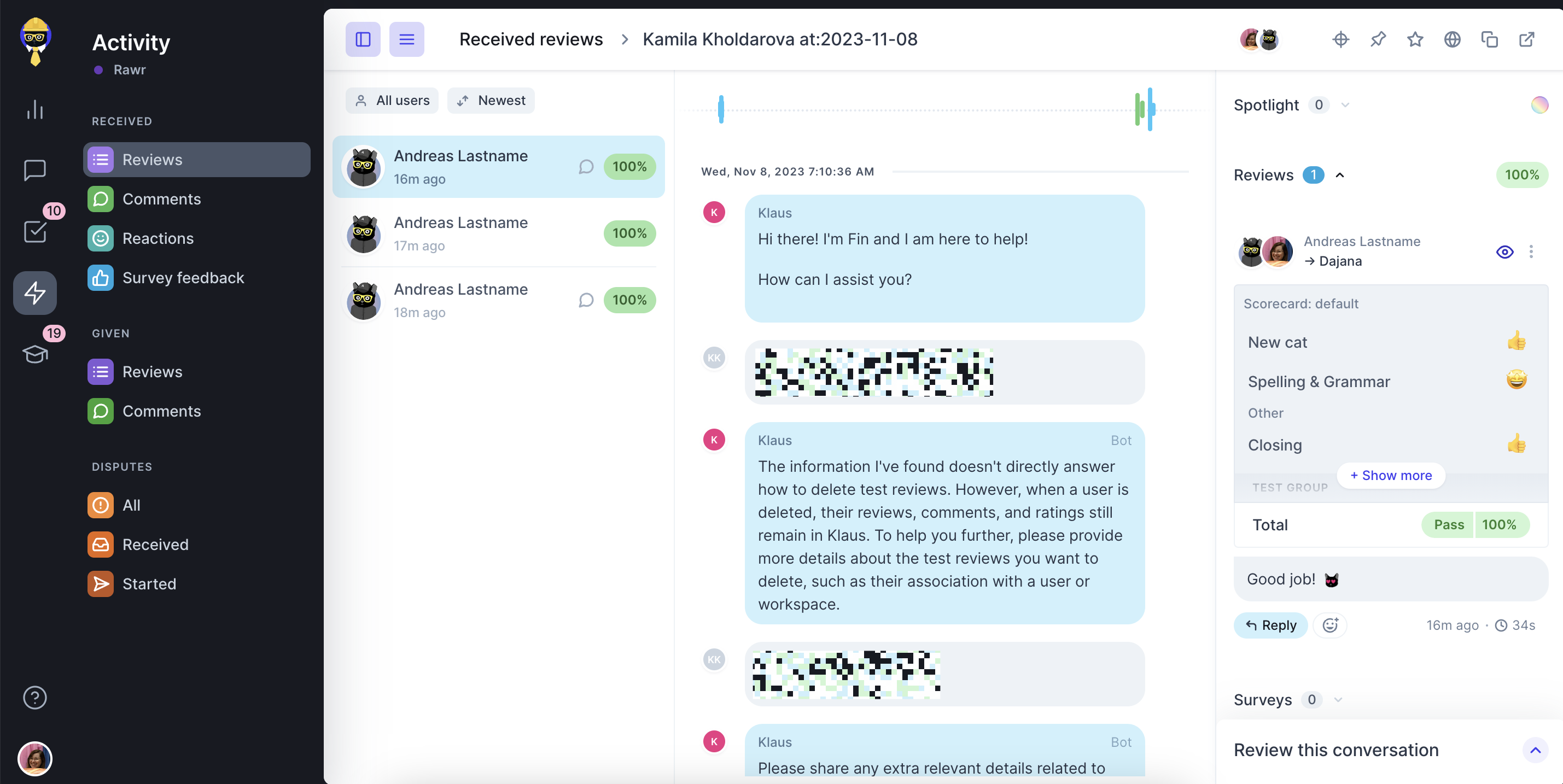
Gestion des différends
Si vous n’êtes pas d’accord avec les scores, vous pouvez suggérer une nouvelle note pour une catégorie, mais ce n’est pas obligatoire. Vous pouvez aussi laisser un commentaire à l’évaluateur, ce qui est obligatoire en cas de doute. Votre différend peut être envoyé à l’évaluateur initial ou être remonté à un tiers, comme un responsable de l’espace de travail.
Pour gérer un différend
- Suggérez une nouvelle note pour une catégorie (facultatif).
- Laissez un commentaire pour le responsable de l’évaluation (obligatoire).
- Envoyez le différend à l’évaluateur initial ou transférez-le à un responsable de l’espace de travail.
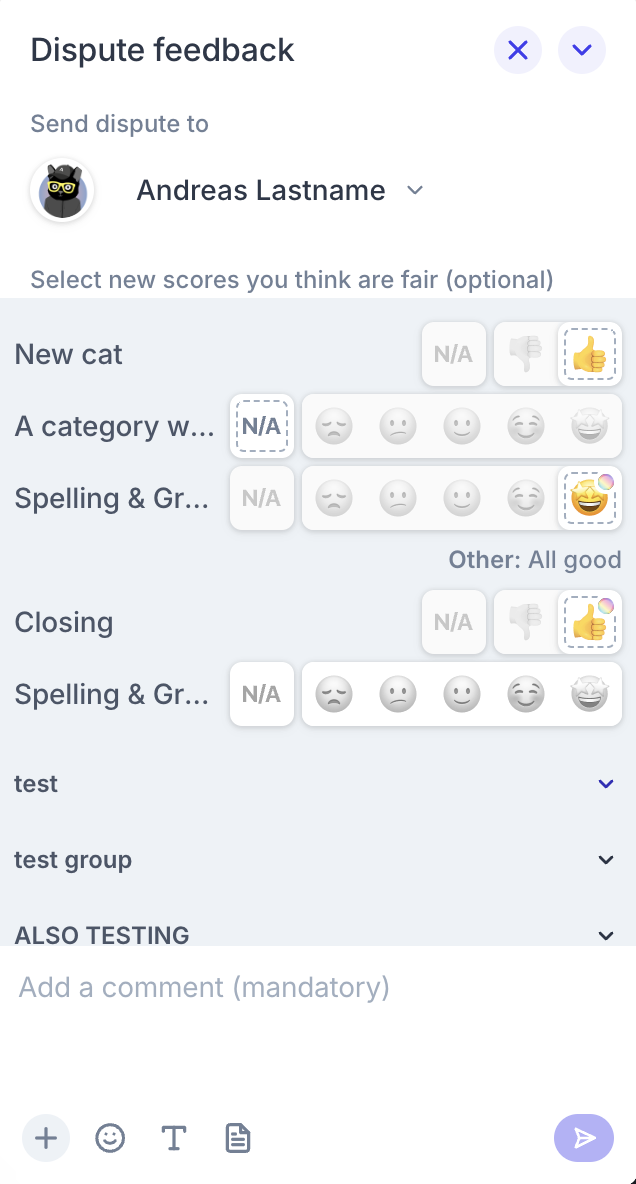
Les évaluateurs peuvent voir vos suggestions dans leurs notes et peuvent accepter ou refuser le différend.
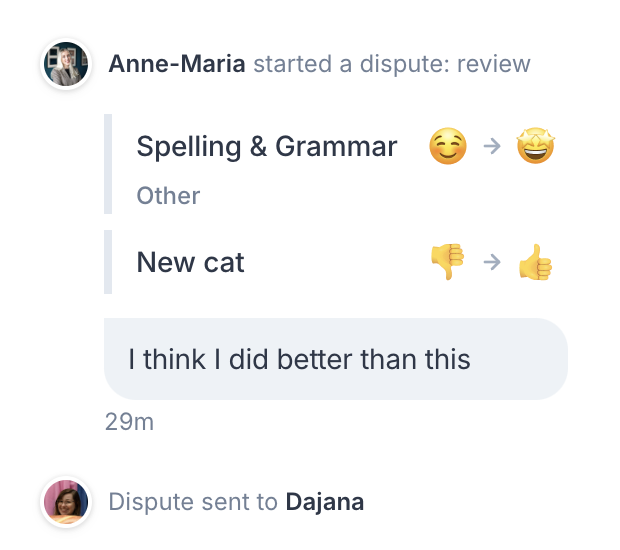
En plus de l’évaluation elle-même, les personnes évaluées peuvent également être contestées et peuvent suggérer un autre agent qui devrait recevoir la note.
Les responsables de l’espace de travail, les chargés de compte et l’administrateur de Zendesk QA peuvent aussi créer des différends si nécessaire. Les notifications sont envoyées à la personne qui a créé le différend et à celle qui a résolu le différend.
Mise à jour des paramètres personnels
Dans les paramètres personnels, vous pouvez faire ce qui suit :
- Modifier les paramètres personnels
- Changer de compte (si vous faites partie de plusieurs comptes dans Zendesk QA)
- Se déconnecter
Les paramètres personnels incluent :
- Les paramètres généraux, comme votre nom et votre e-mail.
- Les notifications, où vous pouvez choisir la fréquence à laquelle vous souhaitez recevoir les nouveaux commentaires via des notifications par e-mail. Vous pouvez aussi vous connecter à votre compte Slack pour y recevoir des notifications.
- Les connexions permettant d’ajouter des options de connexion supplémentaires, comme l’e-mail, Slack ou Gmail.
- Réinitialiser le mot de passe.
- Le nouveau compte pour lequel vous pouvez créer un nouveau compte.
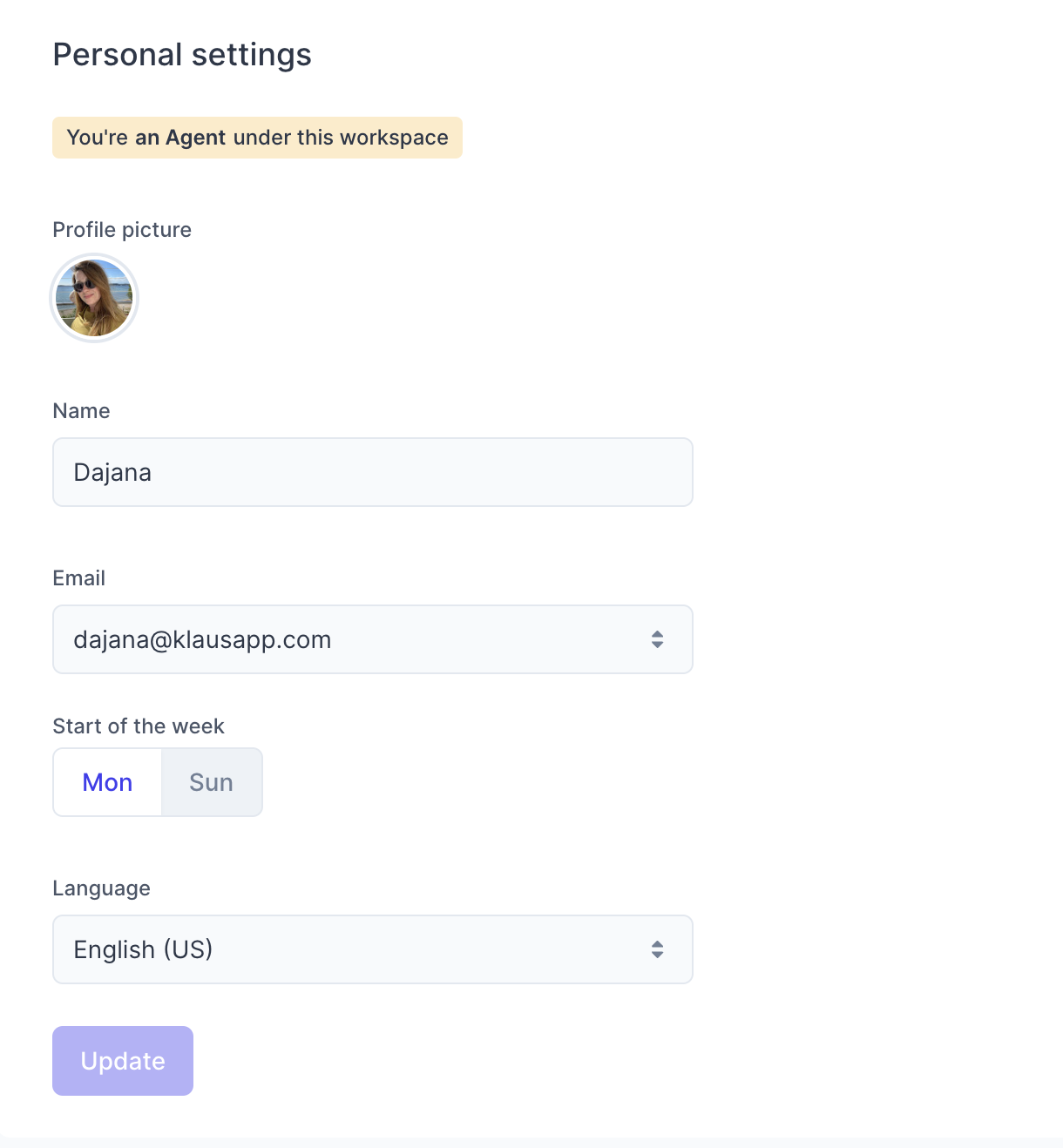
Utilisation du tableau de bord
Le Tableau de bord affiche des informations sur vos performances personnelles sous la forme d’un résumé.
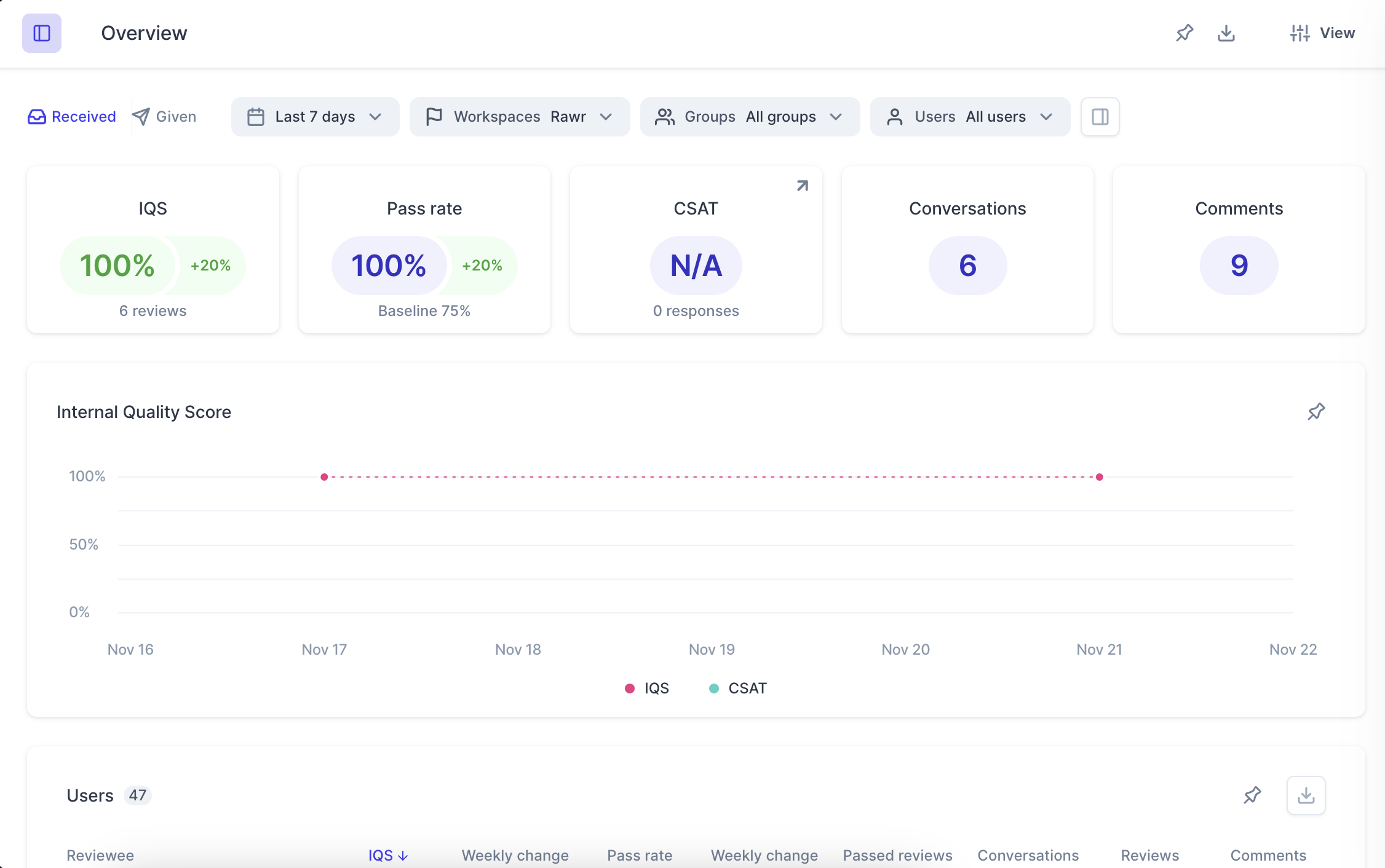
Modification le 12 févr. 2025 · Zendesk Team
2
Abonnés
1
vote
0
Commentaire
Zendesk Team a créé un article,
Cet article explique comment configurer et gérer les catégories de notes d’une fiche d’évaluation dans Zendesk QA. Les catégories de notes sont les critères utilisés pour évaluer la qualité des conversations avec les clients.
Cet article aborde le sujet suivant :
Articles connexes
- Choix de l’échelle de notation de votre fiche d’évaluation
- Fiches d’évaluation conditionnelles ou statiques
- Ajout des causes profondes à une fiche d’évaluation
- Choix des catégories de notes à utiliser
Ajout et modification des catégories de notes
Les catégories de notes vous permettent d’évaluer efficacement les conversations avec les clients. Le Score de qualité interne (SQI) est calculé en fonction de ces catégories et vous aide à évaluer et améliorer votre assistance client.
Pour ajouter et modifier des catégories de notes
- Cliquez sur votre image de profil en bas à gauche, puis sélectionnez Utilisateurs et espaces de travail.
-
Choisissez un espace de travail et cliquez sur Fiche d’évaluation dans la barre latérale.

- Cliquez sur Créer la catégorie pour ajouter une nouvelle catégorie de notation :
-
Saisissez un nom et une description (facultatif) pour votre nouvelle catégorie. Ces éléments s’affichent quand vous placez votre curseur sur le nom d’une catégorie tout en notant une conversation. Consultez Choix des catégories de notes à utiliser.

- Utilisez le curseur dans la colonne Pondération pour définir l’importance de cette catégorie par rapport aux autres.
- Si vous voulez que la totalité de la conversation soit marquée comme un Échec à la réception d’une note négative, utilisez le curseur pour marquer cette catégorie comme Critique.
- Choisissez l’échelle de notation sur laquelle sera notée cette catégorie (disponible avec les éditions Professional et Advanced - anciennes éditions). Consultez Choix de l’échelle de notation de votre fiche d’évaluation.
- Ajoutez un marqueur à la catégorie pour l’épingler sur une fiche d’évaluation spécifique (par ex. téléphone, chat, e-mail). Vous pouvez créer une nouvelle fiche d’évaluation en saisissant un nouveau nom.
- Utilisez le bouton Causes profondes si vous voulez que les évaluateurs soient invités à donner plus de détails sur les raisons pour lesquelles ils ont laissé des commentaires négatifs pour une catégorie spécifique. Cela vous aide à identifier les causes profondes des commentaires négatifs.
L’icône du menu des options (...) en regard d’une catégorie vous permet de dupliquer, d’archiver ou de supprimer son historique. Les catégories archivées ne s’affichent pas pendant les évaluations portant sur les conversations, mais elles sont toujours visibles dans le tableau de bord avec les données historiques.
Cliquez sur l’icône Paramètres (*** ou ???) en haut de la page pour choisir entre fiches d’évaluation conditionnelles et statiques.
Modification le 03 sept. 2024 · Zendesk Team
0
Abonnés
1
vote
0
Commentaire
Zendesk Team a créé un article,
Votre compte Zendesk QA est fourni avec des filtres par défaut conçus pour vous aider à naviguer dans les conversations. Vous pouvez aussi créer des filtres avancés en fonction de vos besoins spécifiques. Pour créer un filtre de conversation personnalisé :
-
Accédez à la page Conversations.
-
Cliquez sur l’icône de filtre en haut à gauche de la page, à côté du logo du chat. La section Filtres s’ouvre.
-
Cliquez sur l’icône + en haut de la section pour créer un nouveau filtre. L’écran Créer un nouveau filtre s’ouvre.

-
Saisissez un nom descriptif pour votre filtre dans le champ Nom.
-
Définissez les conditions de filtrage dans la section Filtres.
-
Cliquez sur + Sélectionner une option pour ajouter des conditions supplémentaires au filtre. Les conversations filtrées doivent remplir toutes les conditions définies ici. Par exemple, si vous créez un filtre avec la condition l’assigné est Luna, nombre de réponses de conversation > 3 et statut de note : non noté, vous obtiendrez une liste des conversations de Luna avec plus de 3 réponses qui n’ont pas encore été notées.
-
Choisissez si le filtre sera partagé ou privé.
-
Cliquez sur Créer un filtre pour enregistrer le filtre.
Votre filtre est ajouté à la section Filtres.
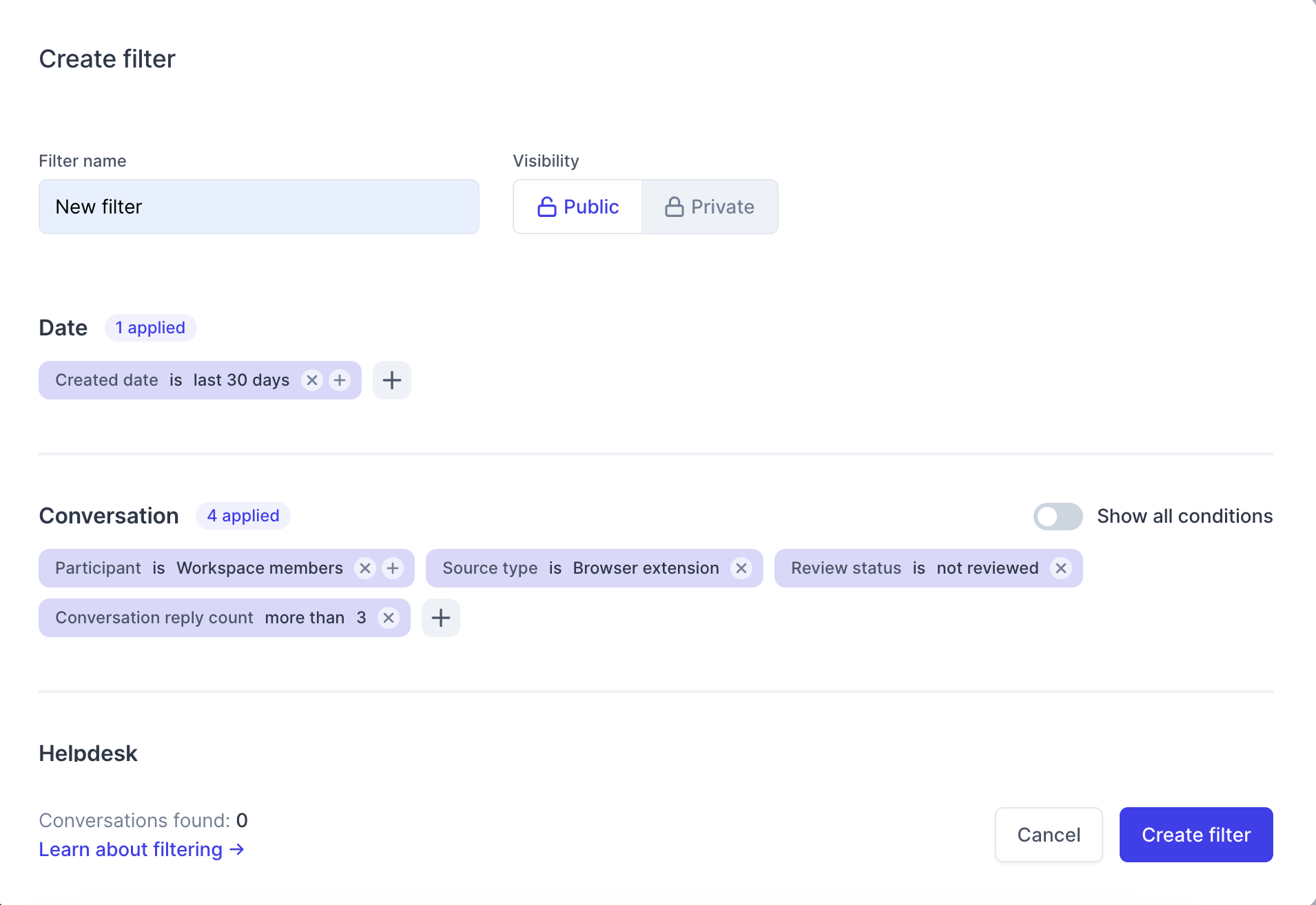
Ajoutez autant de filtres que nécessaire. Vous pouvez aussi modifier, supprimer, cloner et faire glisser les filtres dans l’ordre de votre choix. Pour une liste de tous les filtres et de leurs fonctions, consultez cet article : Trouvez des conversations à évaluer.
* Les filtres publics sont visibles par tous les utilisateurs, sauf les agents de l’espace de travail.
Modification le 12 févr. 2025 · Zendesk Team
0
Abonnés
1
vote
0
Commentaire
Zendesk Team a créé un article,
Le tableau de bord des évaluations de Zendesk QA vous fournit des informations précieuses sur la qualité de votre service client. Utilisez les filtres du tableau de bord pour localiser efficacement les données nécessaires à l’évaluation et l’amélioration des performances de votre équipe.
Cet article contient les sections suivantes :
- Utilisation des filtres du tableau de bord
- Filtres du tableau de bord
- Sélection d’une période spécifique
Articles connexes :
Utilisation des filtres du tableau de bord
Votre tableau de bord des évaluations inclut une liste de filtres qui vous aident à analyser les données de votre espace de travail et à trouver rapidement les informations dont vous avez besoin. Vous pouvez appliquer un ou plusieurs filtres à votre espace de travail.
Pour appliquer des filtres du tableau de bord
- Dans Zendesk QA, cliquez sur
 Tableau de bord dans la barre latérale, puis sélectionnez Évaluations.
Tableau de bord dans la barre latérale, puis sélectionnez Évaluations. - Sélectionnez les filtres à appliquer dans la ligne de filtres en haut.
Cliquez sur Plus pour accéder à des filtres supplémentaires.

- Sélectionnez un opérateur pour le filtre et saisissez une ou des valeurs pour chaque filtre.
L’opérateur par défaut est « est », mais vous pouvez choisir d’autres options comme « n’est pas », « contient », « commence par », etc.
- Vous pouvez aussi cliquer sur l’icône Ajouter (
 ) en regard de chaque filtre pour ajouter une valeur supplémentaire.
) en regard de chaque filtre pour ajouter une valeur supplémentaire. - Pour modifier la façon dont sont affichées les données, cliquez sur Plus, puis sélectionnez Date de création de la conversation ou Date de création de l’évaluation.
- Vous pouvez aussi choisir la façon dont sont affichées les auto-évaluations. Cliquez sur Plus, puis sélectionnez Exclure les auto-évaluations, Inclure les auto-évaluations ou Afficher uniquement les auto-évaluations.
- Quand vous avez terminé, cliquez sur le bouton Recharger pour filtrer les données de votre espace de travail.

Filtres du tableau de bord
Les filtres suivants sont disponibles pour le tableau de bord des évaluations :
- Filtre de date : consultez Sélection d’une période spécifique.
-
Espace de travail : vous permet de passer d’un espace de travail à l’autre.
Si vous comparez tous les espaces de travail, vous ne verrez pas de données détaillées, car les échelles de notation, les catégories et les membres de l’équipe peuvent être différents d’un espace de travail à l’autre. Vous verrez uniquement les données pour les espaces de travail dont vous êtes membre.
- Évaluateur : l’utilisateur qui effectue l’évaluation.
- Personne évaluée : l’utilisateur qui reçoit l’évaluation.
- Groupe : vous permet de sélectionner un groupe. L’utilisation des groupes vous évite de devoir sélectionner plusieurs agents chaque fois que vous voulez voir les performances d’un groupe.
- Fiche d’évaluation : vous permet de filtrer par fiche d’évaluation si plusieurs sont disponibles.
- Nom de la connexion : choisissez la connexion de votre service d’assistance (par exemple, si vous utilisez des instances Zendesk multimarque).
- Hashtag : produit un rapport sur les hashtags laissés dans la section des commentaires Zendesk QA.
- Marqueur du service d’assistance : filtre par marqueurs si vous utilisez les marqueurs dans votre service d’assistance.
- Canal de la conversation : filtre par canal. Par exemple, uniquement les évaluations par e-mail.
- Nom de l’affectation : accède manuellement aux données d’évaluations en fonction des affectations actives auxquelles vous pouvez accéder.
- Champ et valeur du service d’assistance : filtre les champs en fonction de votre service d’assistance.
Sélection d’une période spécifique
- Les sélections possibles pour les plages de dates de type « au cours du dernier/de la dernière » inclut le jour, la semaine, le mois, le trimestre ou l’année en cours. Par exemple, la période personnalisée « les 3 derniers jours » renvoie les données pour avant-hier, hier et aujourd’hui. Aujourd’hui est inclus dans les trois jours. De la même façon, la période personnalisée « les 2 derniers mois » renvoie les données pour le mois actuel et le mois précédent.
- Les périodes personnalisées de type « il y a » excluent le jour, la semaine, le mois, le trimestre ou l’année en cours. Par exemple, « il y a 3 semaines » renvoie les données pour la semaine précédente et les deux semaines avant elle. La semaine en cours n’est pas incluse dans les trois semaines.
- Les plages de dates de style « du... au (avant) » vont de la date X jusqu’au jour avant la deuxième date. Par exemple, la plage de dates « du 09/06/2024 au (avant) 13/06/2024 » renvoie les données jusqu’au 12/06/2024 et le 13/06/2024 n’est pas inclus. Si vous voulez inclure le 13/06/2024, recherchez les données pour « au (avant 14/06/2024) ».
- Les dates sont déterminées en fonction des paramètres de données d’affichage du menu Plus.

Modification le 12 févr. 2025 · Zendesk Team
0
Abonnés
1
vote
0
Commentaire
Zendesk Team a créé un article,
Dans Zendesk QA, les utilisateurs peuvent avoir différents rôles et travailler dans différents espaces de travail, de sorte que leur gestion est plus nuancée.
Cet article traite des sujets suivants :
Gestion des utilisateurs
Cette section explique comment gérer les utilisateurs dans votre compte une fois qu’ils ont été ajoutés à votre compte. Consultez Ajout de membres de l’équipe à votre compte et affectation des rôles appropriés pour savoir comment ajouter des utilisateurs. Vous pouvez connecter et inviter des utilisateurs, les ajouter ou les supprimer des espaces de travail, définir leurs rôles et les déconnecter ou les supprimer du compte.
Les utilisateurs sont gérés par les administrateurs et les chargés de compte.
Pour accéder aux fonctionnalités de gestion des utilisateurs
- Cliquez sur l’icône Paramètres (votre photo de profil).
-
Choisissez Utilisateurs et espaces de travail.

Ici, vous pouvez effectuer les modifications suivantes.
Pour modifier le niveau de permission du compte d’un utilisateur
- Sous Utilisateurs, vous verrez une liste d’utilisateurs.
-
Cliquez sur la liste déroulante Permission du compte et choisissez Admin, Chargé de compte ou Utilisateur.
Consultez Rôles et permissions dans Zendesk QA pour savoir quel rôle est approprié pour l’utilisateur au niveau de son compte.
Pour modifier les permissions de l’utilisateur pour l’espace de travail
- Accédez à Espaces de travail > [Nom de l’espace de travail] > Membres.
-
Cliquez sur le menu déroulant Permission de l’espace de travail et choisissez Responsable, Lead, Évaluateur ou Agent.
Consultez Rôles et permissions dans Zendesk QA pour savoir quel niveau de permission est approprié pour l’utilisateur au niveau de l’espace de travail.
Pour supprimer l’utilisateur d’un espace de travail
- Sous Utilisateurs, vous verrez une liste d’utilisateurs.
- Cochez la case en regard d’un utilisateur, puis cliquez sur Autres actions pour Modifier les détails.
-
Dans la liste déroulante, sélectionnez un ou plusieurs espaces de travail desquels supprimer l’utilisateur, puis cliquez sur Enregistrer les modifications.
Vous pouvez aussi les supprimer via les paramètres de l’espace de travail. Sous Espaces de travail > [Nom de l’espace de travail] > Membres, placez votre curseur tout à droite de son nom, puis cliquez sur le X qui s’affiche.
Pour déconnecter ou supprimer un utilisateur
- Sous Utilisateurs, vous verrez une liste d’utilisateurs.
- Cochez la case en regard d’un utilisateur, puis cliquez sur Autres actions pour Modifier les détails.
-
Dans la liste déroulante, sélectionnez Supprimer.
Notez que la suppression d’un utilisateur ne supprime pas sa licence. vous devez modifier l’abonnement séparément. Consultez l’aperçu des paramètres de compte Zendesk QA pour en savoir plus au sujet de la gestion de votre abonnement.
Gestion des espaces de travail
Cette section explique comment gérer les espaces de travail dans votre compte. Les espaces de travail vous permettent de diviser votre équipe en plusieurs groupes, chacun avec sa propre fiche d’évaluation et son propre tableau de bord.
Les espaces de travail sont gérés par les administrateurs, les chargés de compte et les responsables (espace de travail).
Pour gérer les espaces de travail dans votre compte
- Cliquez sur l’icône Paramètres (votre photo de profil).
-
Choisissez Utilisateurs et espaces de travail.
-
Décidez si vous souhaitez diviser votre équipe en plusieurs espaces de travail ou les conserver dans un seul espace de travail. Par exemple, vous devriez peut-être opter pour des espaces de travail distincts pour le Support, les Ventes et le Succès clients.
Consultez Choix d’un ou plusieurs espaces de travail pour en savoir plus. -
Dans chaque espace de travail, vous pouvez configurer les paramètres suivants

-
Dans Membres, vous pouvez :
- ajouter ou supprimer des utilisateurs de l’espace de travail en plaçant votre curseur tout à droite de leur nom, puis en cliquant sur la croix (X) qui s’affiche.
- modifier leur rôle pour cet espace de travail en cliquant sur la liste déroulante Permission pour l’espace de travail et en choisissant Responsable, Lead, Évaluateur ou Agent.
-
Dans Général, vous pouvez configurer et modifier le nom de l’espace de travail et sa couleur, activer et désactiver la notation objective et les auto-évaluations, et sélectionner la personne évaluée par défaut. Enregistrez vos modifications quand vous avez terminé.
Vous pouvez également supprimer l’espace de travail. Notez que cette action ne peut pas être annulée. - Dans Fiches d’évaluation, vous pouvez créer des fiches d’évaluation et ajouter des catégories de notes. Pour en savoir plus, consultez : gestion des fiches d’évaluation.
- Dans Hashtags, vous pouvez gérer les hashtags personnalisés et suivre leur utilisation. Pour en savoir plus, consultez : gestion des hashtags.
-
Dans Seuil, vous pouvez définir votre objectif de QA global. Les scores en dessous du seuil s’affichent en rouge, tandis que les scores au-dessus s’affichent en vert. Pour en savoir plus, consultez : paramètres de seuil.

- Dans Affectations, vous pouvez configurer l’affectation automatique des conversations en fonction de conditions spécifiques. Pour en savoir plus, consultez : paramètres affectation.
- Dans Connexions, vous pouvez associer une connexion de service d’assistance spécifique à l’espace de travail. C’est utile si vous avez plusieurs connexions au niveau du compte, mais que vous voulez que seules les conversations de l’une d’elles s’affichent dans cet espace de travail.
-
Dans Membres, vous pouvez :
Modification le 12 févr. 2025 · Zendesk Team
0
Abonnés
1
vote
0
Commentaire


